Как заблокировать заметки iPhone?
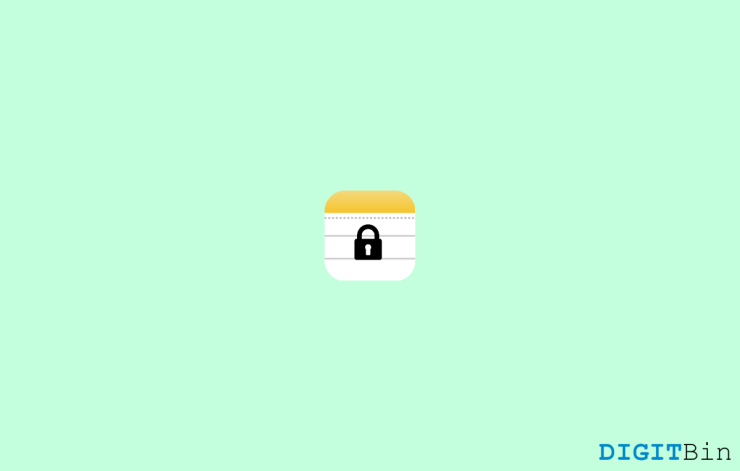
Вы когда-нибудь чувствовали желание написать что-нибудь где-нибудь во время разговора или разговора с кем-то, но у вас не было с собой ручки и бумаги? Приложение «Заметки» на вашем iPhone — идеальное решение для такой ситуации. Писать заметки в наши дни очень удобно. Иногда вам может потребоваться сохранить в своих заметках некоторую конфиденциальную информацию, чтобы никто не мог ее подсмотреть. Итак, как заблокировать заметки на iPhone.
Заметки — это фрагменты информации, которые мы записываем в приложении для заметок на смартфоне. В iPhone есть приложение для заметок, позволяющее записывать заметки. Заметки обычно содержат ваш список покупок, возможно, контакты, рисунок или подпись или что-то еще, что может представлять собой комбинацию слов, цифр и медиафайлов. Но иногда некоторая информация в заметках слишком конфиденциальна, и вы не хотите, чтобы кто-нибудь к ней подсмотрел. Вот почему Apple предоставила своим пользователям возможность блокировать свои заметки с помощью пароля, Touch ID или Face ID.
Как заблокировать заметки на моем iPhone?
Заблокированная заметка — это все равно, что хранить важные документы в цифровом шкафчике, в данном случае — на iPhone. Защитить важную информацию от посторонних глаз на вашем iPhone очень просто. Но для этого вам необходимо установить пароль для приложения Note. Вот как можно заблокировать личные заметки на iPhone.
Как установить пароль для приложения Notes и заблокировать его
- Откройте приложение заметок и создайте заметку, которую хотите заблокировать в приложении заметок.
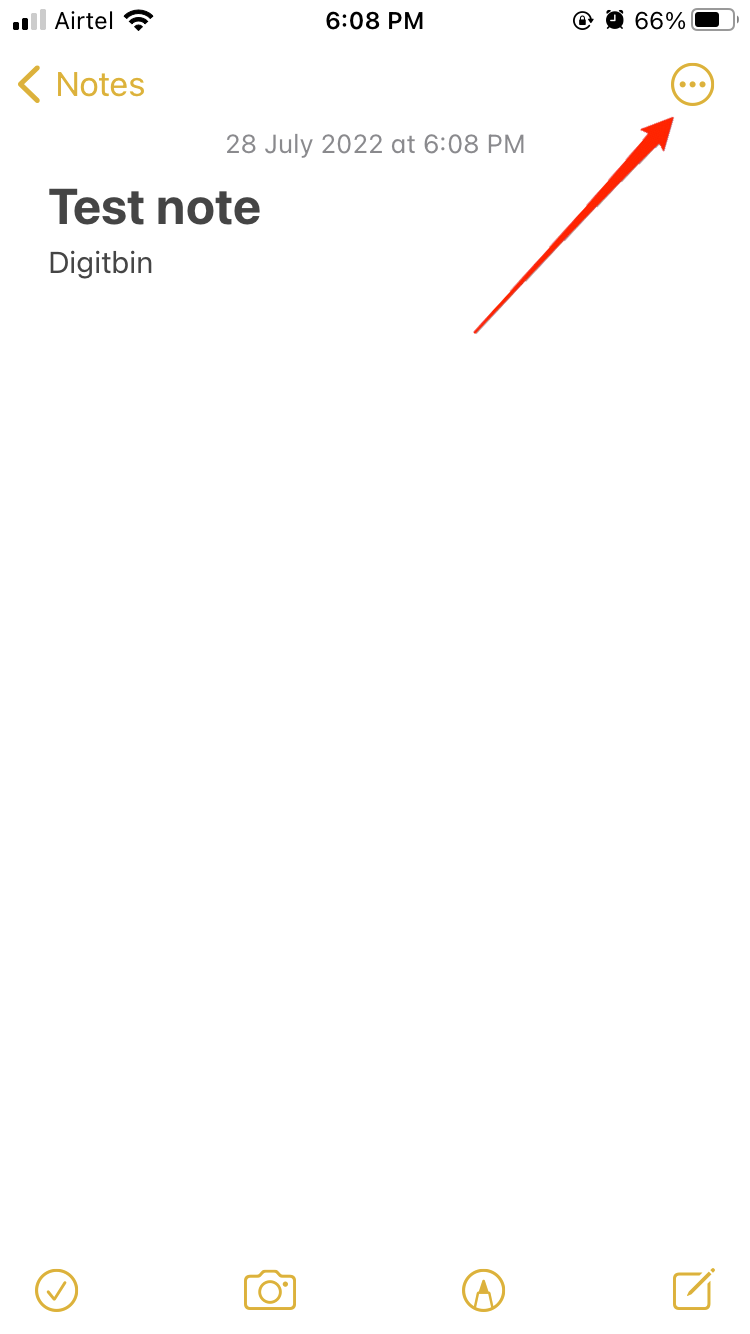
- Нажмите на троеточие и щелкните значок замка.
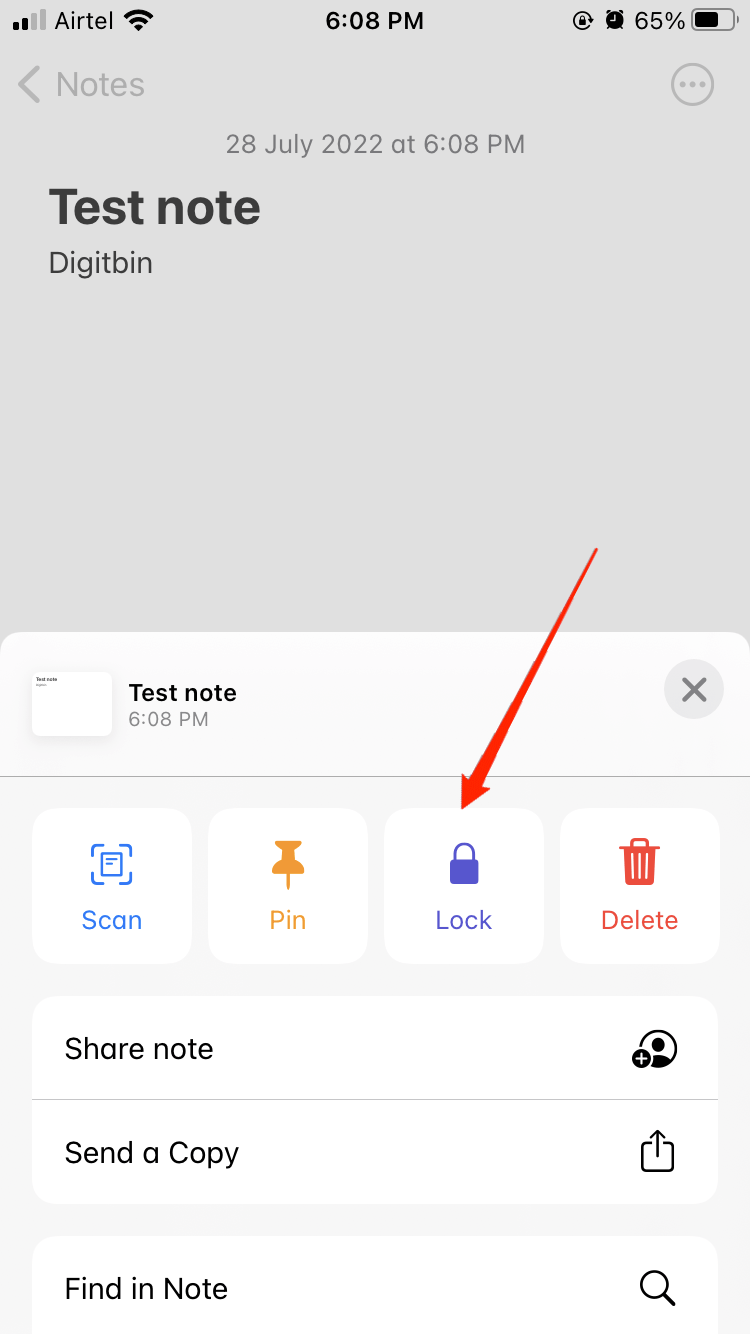
- Введите пароль в поле пароля.
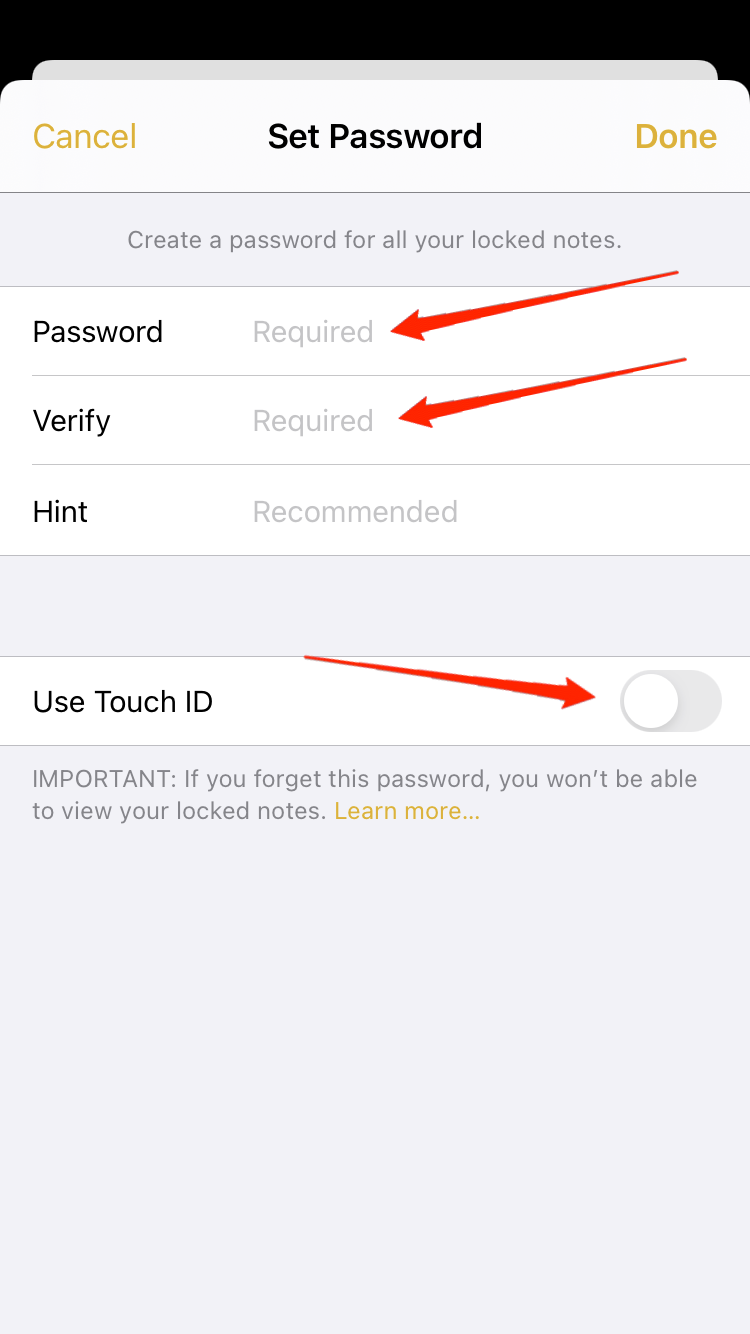
- Введите подсказку для своего пароля.
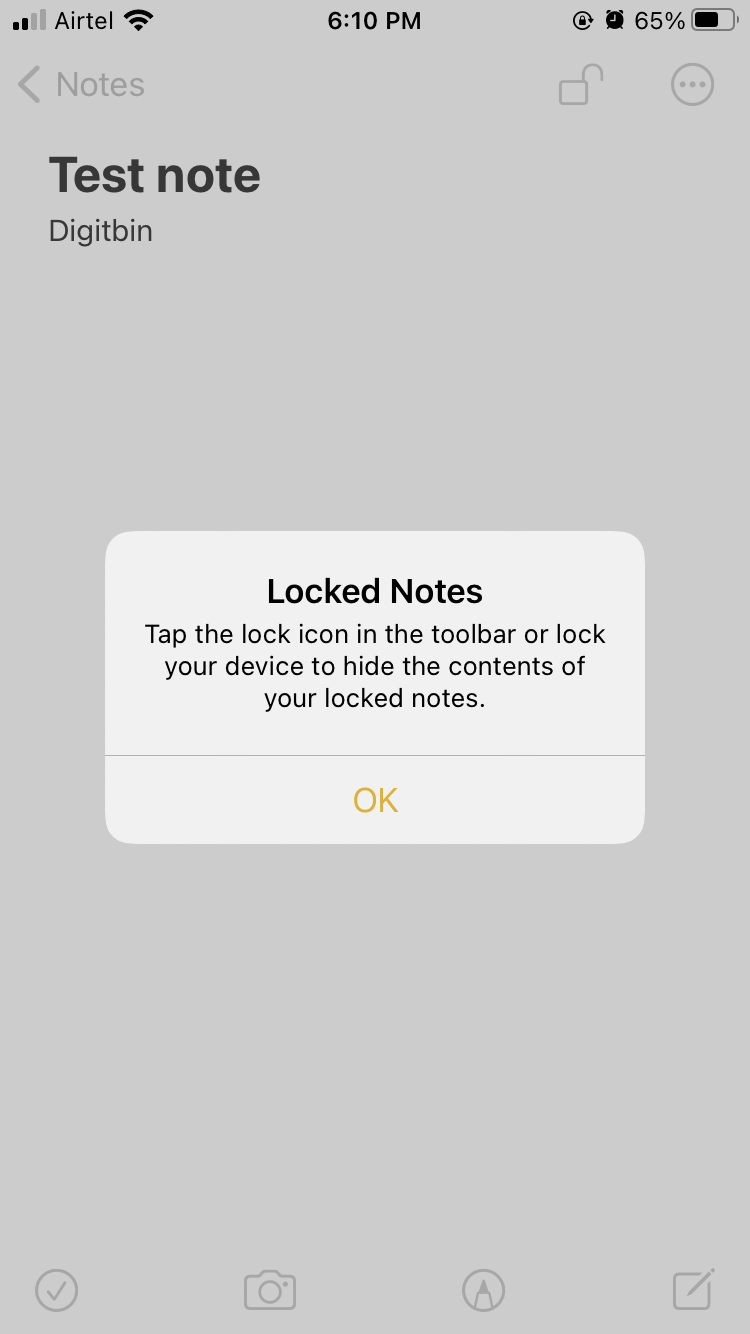
- Переключите меню Face ID, если хотите заблокировать заметку с помощью Face Id.
Как заблокировать заметки в приложении «Заметки»
- Откройте приложение для заметок и откройте заметки, которые вы хотите заблокировать.
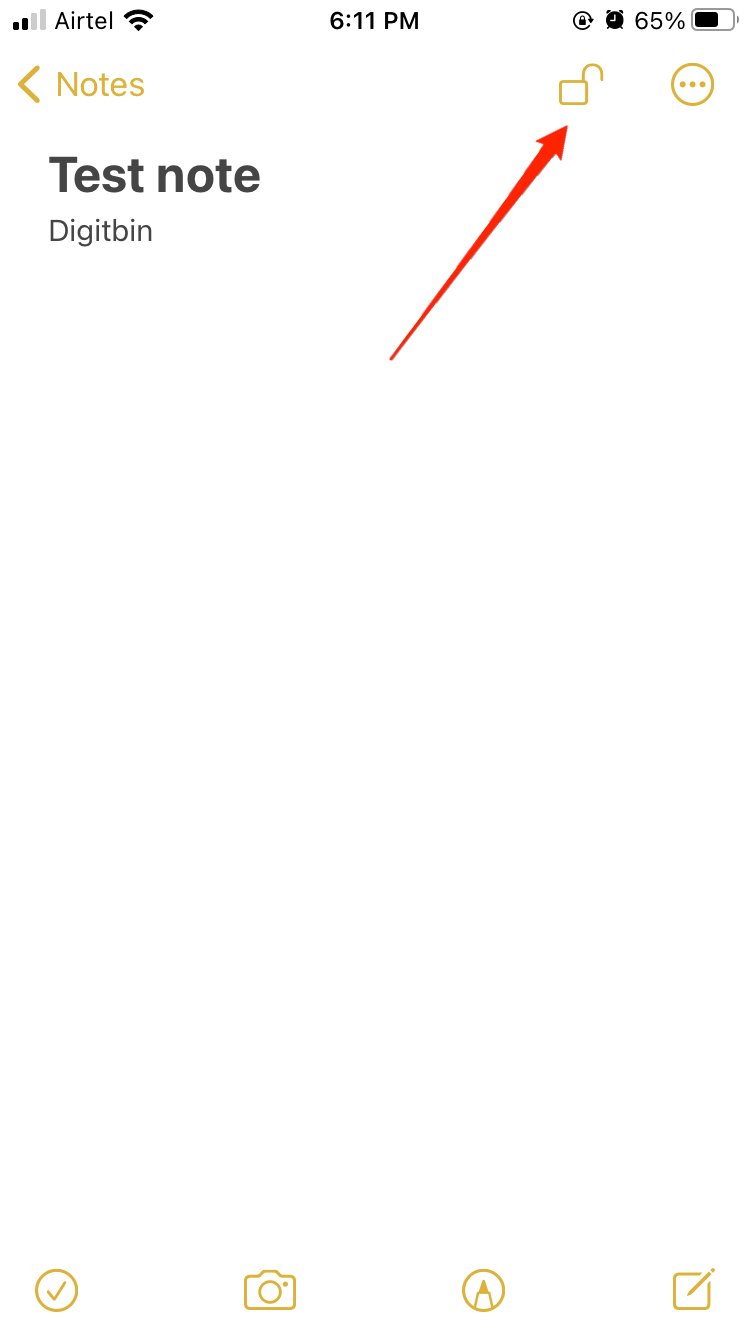
- В правом верхнем углу вы увидите символ открытого замка.
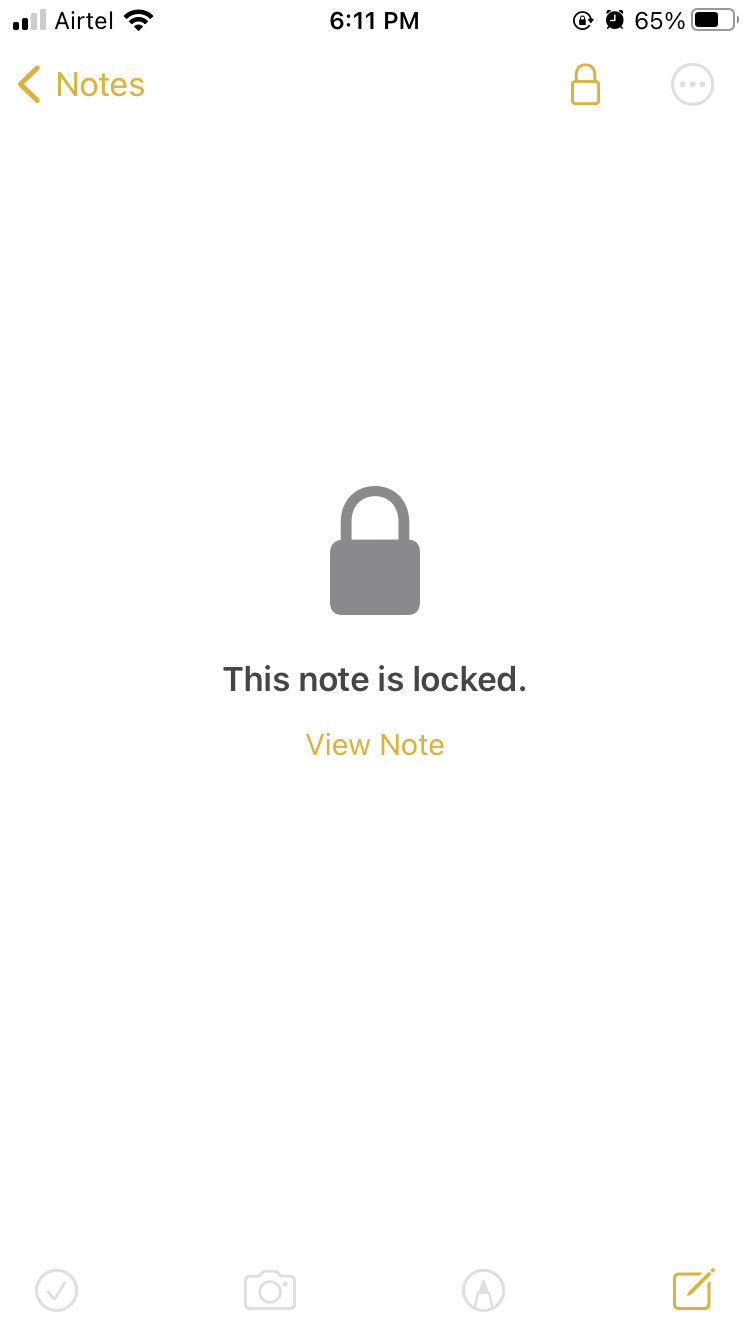
- Нажмите на этот символ; символ превратится в «закрытый замок». Ваша заметка теперь заблокирована.
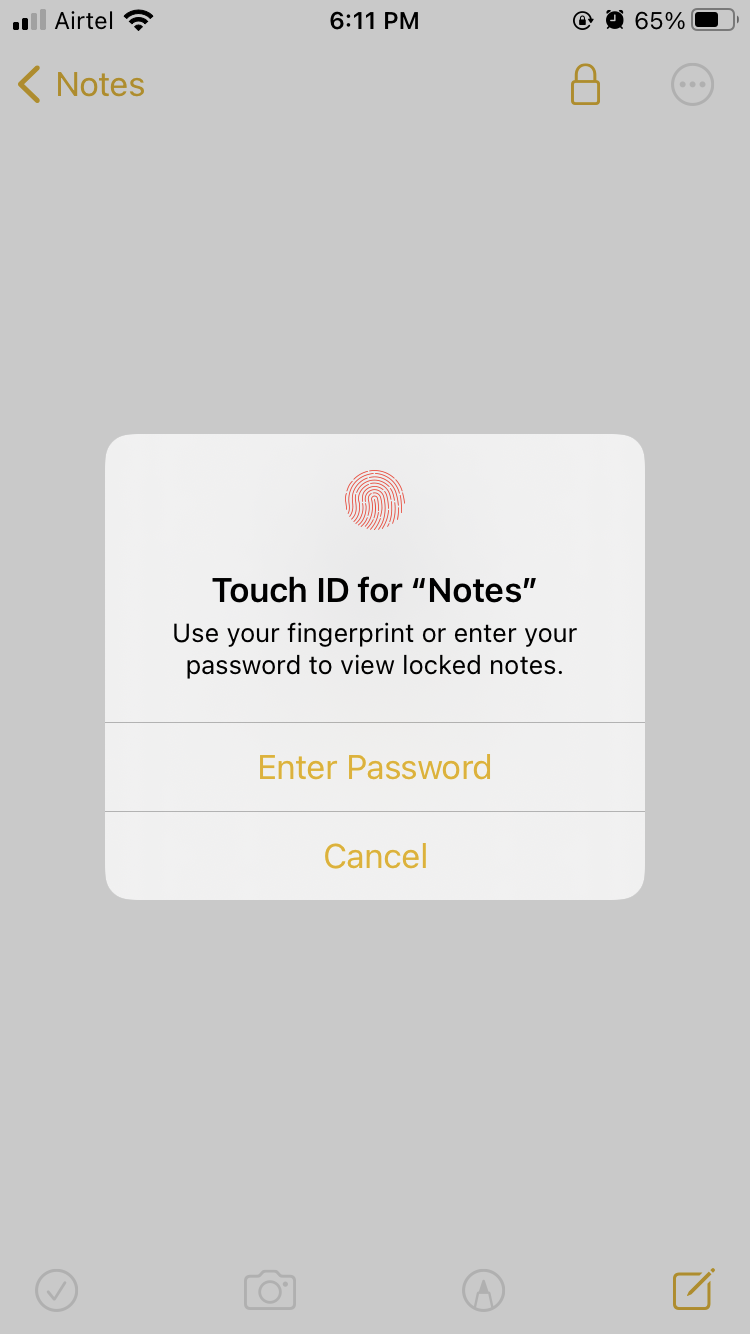
- Для повторной разблокировки потребуется ваш пароль или Face ID.
Примечание. Если вы забыли свой пароль или изменили свой Face ID/Touch ID, вы больше не сможете получить доступ к своим заметкам. Apple не сможет вам помочь в этом случае
Вы можете сбросить пароль, но это не даст вам доступа к предыдущим заблокированным заметкам. Однако если вы установили пароль для блокировки заметок, это не означает, что все заметки будут заблокированы автоматически. Вам необходимо заблокировать свои заметки по отдельности указанным выше способом. После того как вы заблокируете заметку с помощью пароля или Face ID, вы сможете разблокировать их с помощью того же пароля.
Почему вы не можете заблокировать заметку на iPhone
Если вы не можете заблокировать свою заметку даже после установки пароля для своих заметок, это означает, что ваш пароль для заметок не включен. Прежде чем блокировать заметку, вы должны включить пароль для своих заметок; вот как вы можете включить пароль для своих заметок.
- Откройте настройки, найдите заметки и нажмите на них.
- Нажмите «Пароль»; Если вы еще не установили пароль, задайте его и нажмите кнопку «Готово».
- Ваш пароль для заметок будет активирован.
Примечание. Вы не можете заблокировать заметки, содержащие PDF, аудио, видео, ключевые заметки, прикрепленные документы и т. д.
Заключительные слова
Хотя блокировка заметок иногда необходима для многих людей, поскольку заметки могут содержать некоторую конфиденциальную информацию, всегда полезно защитить вашу информацию паролем, если вы не хотите, чтобы кто-то к ней подсмотрел. Apple Ecosystem упростила блокировку ваших заметок на любом из ваших устройств Apple, работающих под одной учетной записью.


